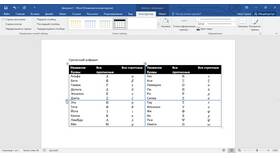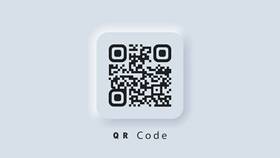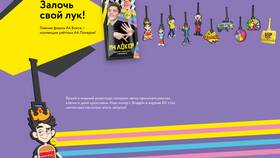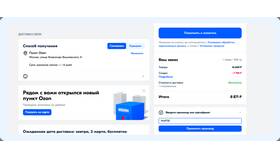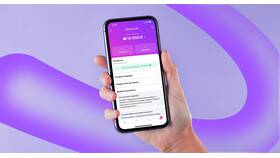Таблицы можно создавать в различных программах для работы с документами:
Содержание
Способы создания таблиц в текстовых редакторах
- Microsoft Word
- Google Docs
- LibreOffice Writer
- Apple Pages
Создание таблицы в Microsoft Word
Быстрый способ вставки
- Поставьте курсор в место вставки таблицы
- Перейдите на вкладку "Вставка"
- Нажмите кнопку "Таблица"
- Выберите нужное количество строк и столбцов
- Кликните для вставки таблицы
Настройка таблицы
| Элемент | Как настроить |
| Размеры ячеек | Перетаскивайте границы мышью или задайте точные значения |
| Стиль таблицы | Выберите готовый стиль в разделе "Конструктор таблиц" |
| Объединение ячеек | Выделите ячейки и нажмите "Объединить ячейки" |
Создание таблицы в Google Документах
Пошаговая инструкция
- Откройте меню "Вставка" → "Таблица"
- Выберите размер таблицы (максимум 20×20)
- Для изменения размера перетащите границы таблицы
- Используйте панель инструментов для форматирования
Форматирование таблиц
Основные параметры
| Параметр | Варианты настройки |
| Границы | Тип, толщина, цвет линий |
| Заливка | Цвет фона ячеек |
| Текст | Выравнивание, направление, шрифт |
Работа с большими таблицами
Рекомендации
- Добавляйте заголовки столбцов
- Используйте закрепление заголовков
- Разделяйте сложные таблицы на несколько частей
- Добавляйте пояснения при необходимости
Конвертация текста в таблицу
Как преобразовать
- Выделите текст с разделителями (табуляция, запятые)
- Выберите "Вставка" → "Таблица" → "Преобразовать в таблицу"
- Укажите тип разделителя
- Настройте параметры автоматического форматирования
Полезные сочетания клавиш
| Действие | Сочетание клавиш |
| Добавить строку | Tab в последней ячейке |
| Выделить таблицу | Alt+5 (на цифровой клавиатуре) |
| Перемещение между ячейками | Tab/Shift+Tab |